
Jak obnovit telegramové zprávy, které jste smazali
Určitě, kdy aplikace pro rychlé zasílání zpráv na to přijde, mnozí si okamžitě pomyslí WhatsApp a telegram. Vzhledem k tomu, že se jedná o posledně zmíněnou, je stále oblíbenější a používanější, protože se jedná o aplikaci pro zasílání zpráv rychlost a bezpečnost. Je to také velmi rychle, jednoduše a zdarma. A pokud jde o funkce, možnosti a vlastnosti, je to obvykle více inovativní a výkonné než whatsapp.
Týkající se odesílat nebo přijímat zprávy a soubory, Telegram umožňuje odeslat zprávy, fotografie, videa a soubory jakéhokoli typu a velké, jednotlivě i ve skupinách, ve skupinách až 200.000 XNUMX lidí a kanálech s neomezeným publikem. A přesně tohle velká kapacita, také předpokládá a pravděpodobně problém se správou prostoru, což mnohé nutí pravidelně mazat zprávy a soubory, které pak možná budete muset načíst. Proto dnes zjistíme, jak na to «obnovit telegramové zprávy» které se nám v určitém okamžiku podařilo vymazat.

A než se ponoříme do této současné publikace na další téma související s Aplikace pro rychlé zasílání zpráv telegram, jeho možnosti, funkce a vlastnosti. Přesněji jak «obnovit telegramové zprávy» které jsme v určitém okamžiku smazali. Necháme pro zájemce, odkazy na některé z našich předchozí související příspěvky s tím tématem. Aby to mohli snadno udělat, v případě, že si chtějí rozšířit nebo upevnit své znalosti o tom, na konci čtení této publikace:
„Tento problém (trvalé mazání souborů telegramu) má naštěstí velmi jednoduché řešení. Pokud chcete odstranit soubory telegramu a zabránit této aplikaci, aby zabírala velkou část místa na vašem mobilním zařízení nebo počítači, zvu vás k přečtení průvodce, který jsme pro vás připravili na Mobile Forum“. Jak trvale odstranit soubory telegramu

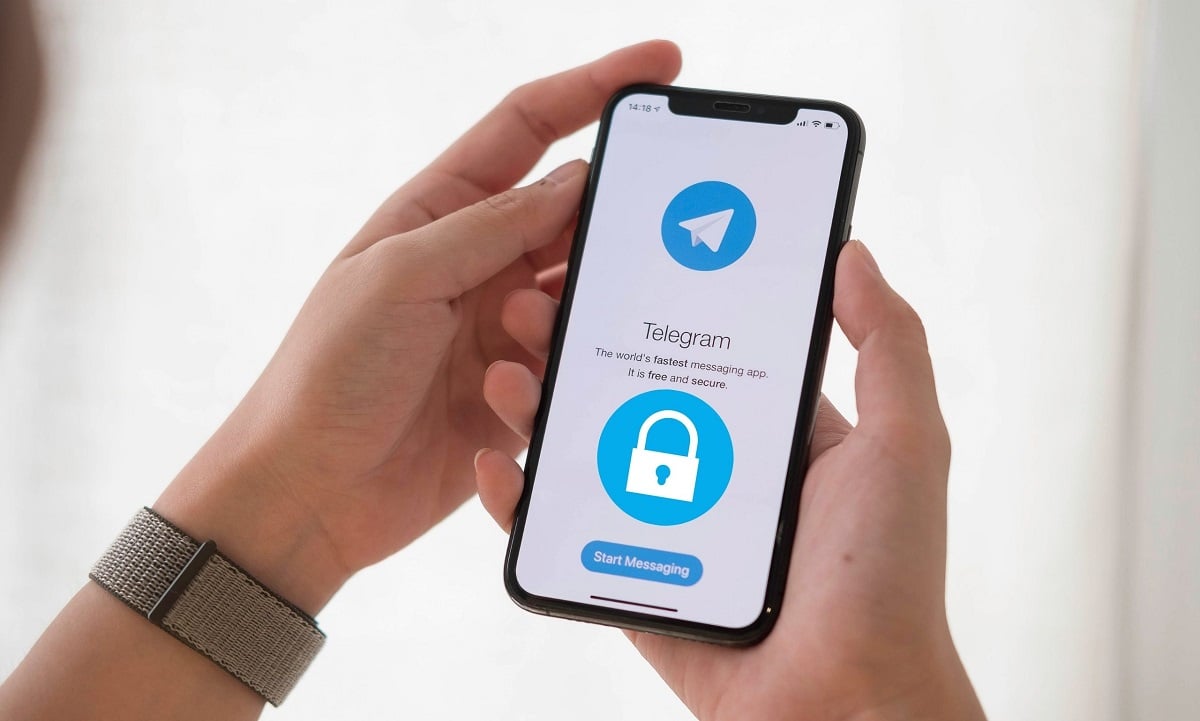


Obnovit telegramové zprávy: Jak na to?
Metody obnovení telegramových zpráv
Zálohy
Tato první metoda, jak je zřejmé, je nejbezpečnější a nejspolehlivější, kterou lze oficiálně použít načíst telegramové zprávy.
Jako v každém Operační systém nebo aplikace, prapůvodní dobrá praxe v oblasti počítačové bezpečnosti je dělat časté a pravidelné zálohování, jejich nativními funkcemi nebo pomocí nástrojů třetích stran nebo ručně, je-li to nutné. A Telegram, jako ostatní aplikace pro rychlé zasílání zpráv, má pro něj vestavěnou funkci.
Takže předtím odstranit zprávu nebo chat z telegramu, z bezpečnostních důvodů se doporučuje provést zálohu. A udělejte to pokaždé, když je to považováno za nutné, takže v případě uživatelská chyba nebo pád aplikace, máme přístup k možnosti obnovit zprávy nebo soubory z telegramu.
udělat zálohu
na aktivovat nebo spustit zálohu, musíme nainstalovat a použijte aplikaci Telegram Desktop. A postupujte podle následujících kroků:
- zmáčkni tlačítko nabídky telegramu, umístěný poblíž levého horního rohu ve formě 3 vodorovných pruhů.
- Vybrat Možnost nastavení, pak Pokročilá možnost a pokračujeme ve výběru Možnost exportu dat telegramu, který je poslední v seznamu zobrazeném v tomto okně.
- V tom novém vyskakovacím okně s názvem Exportujte svá data, pro každého uživatele musí být vybrány všechny položky, které lze považovat za nezbytné nebo nezbytné.
- Jakmile máte vše připraveno, aby vyhovovalo všem, musíte stisknout tlačítko tlačítko exporta počkejte na dokončení procesu. A v případě potřeby lze ověřit úspěšný proces vytvoření záložního souboru v předem definované nebo dříve určené cestě.
Obnovte zprávy a soubory ze zálohy
Ve skutečnosti neexistuje žádná metoda obnovy nebo importu záloh telegramu nebo zpráv a souborů. Když však vytvoříme zálohu výše popsaným způsobem, musíme se ujistit, že stiskneme tlačítko Export datového okna, uvnitř Sekce umístění a formátu která je na jejím konci, člověkem čitelná možnost HTML, takže kdykoli je to potřeba, řekl záložní soubor moře přístupné a čitelné pro každého, a tak mít možnost prozkoumat a zobrazit smazanou zprávu nebo soubor.
Kromě toho, protože vytvořený soubor je ve formátu HTML, to by mělo být otevřít pomocí webového prohlížeče podle vašich preferencí. A abychom dokončili vysvětlení této metody a udělali vše jasnější, níže jsou kroky všeho vysvětleného výše:
- Otevřete Telegram Desktop na vašem počítači.
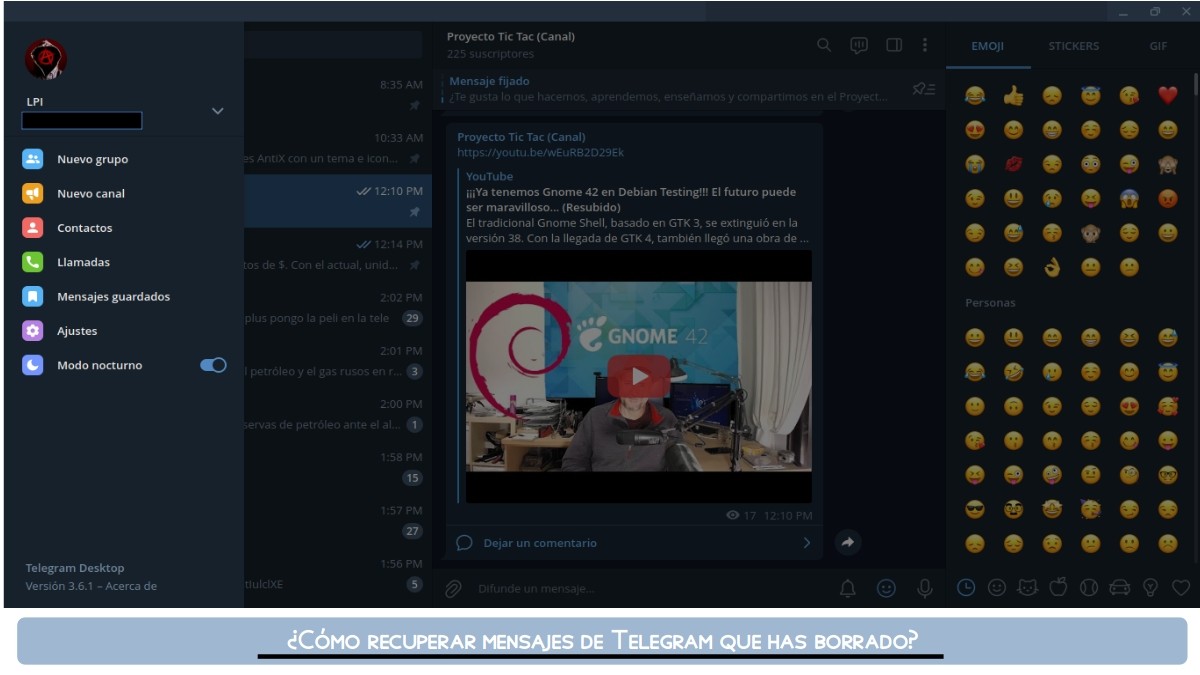
- Aktivujte konfigurační nabídku a vyberte možnost Nastavení.
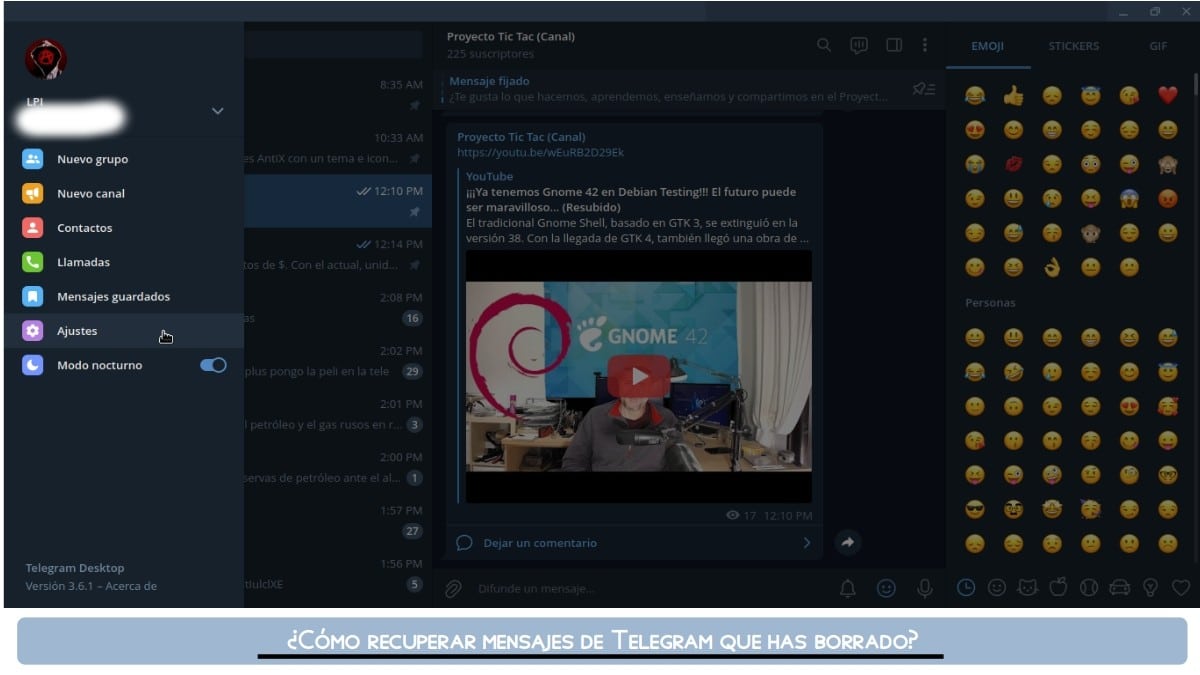
- Vyberte možnost Upřesnit.

- Vyberte možnost Exportovat data z telegramu.
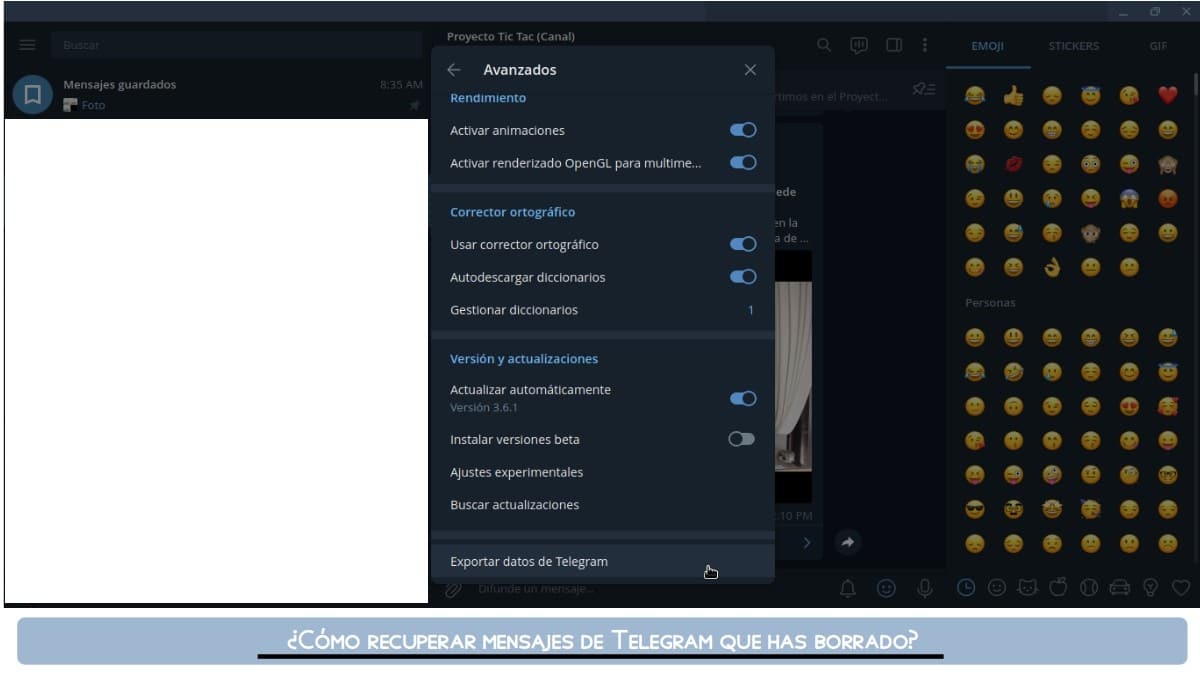
- Nakonfigurujte parametry zálohování pro spuštění.
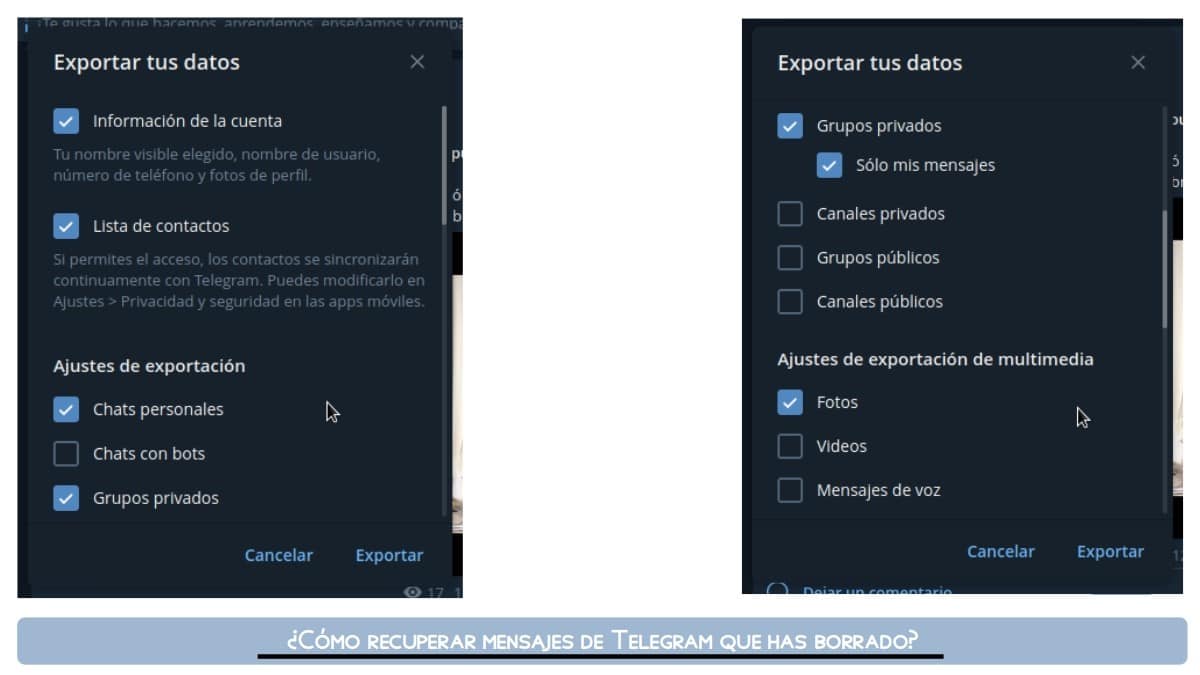
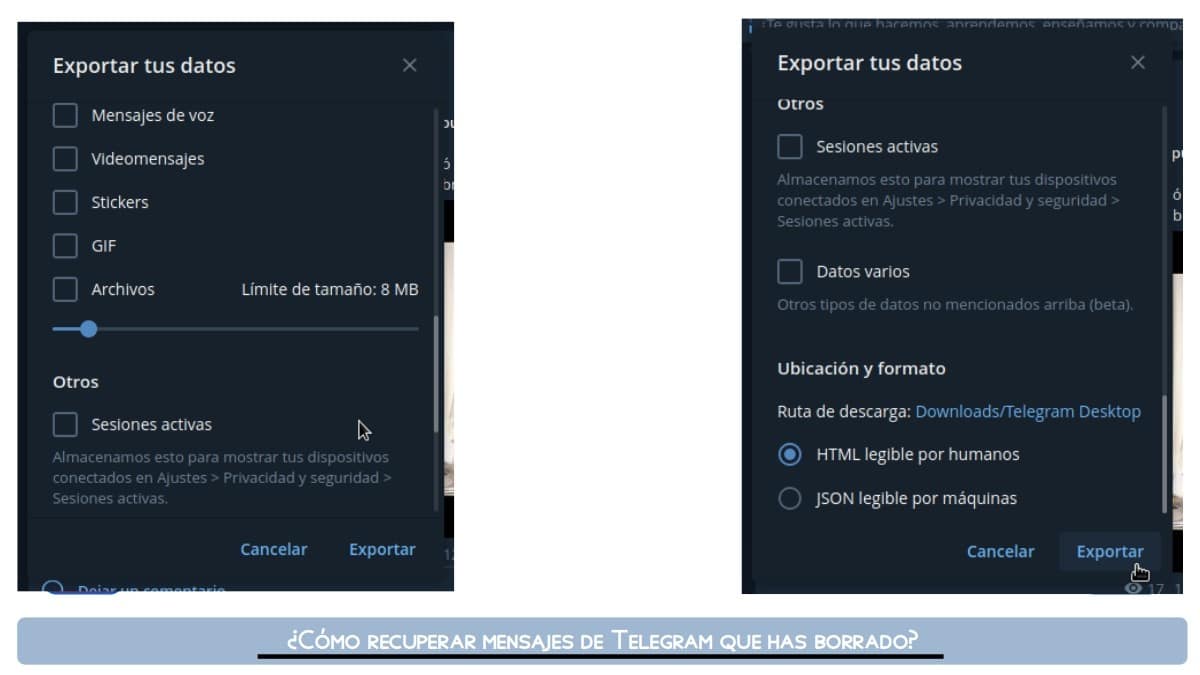

- Vyhledejte, otevřete a prozkoumejte záložní soubor.
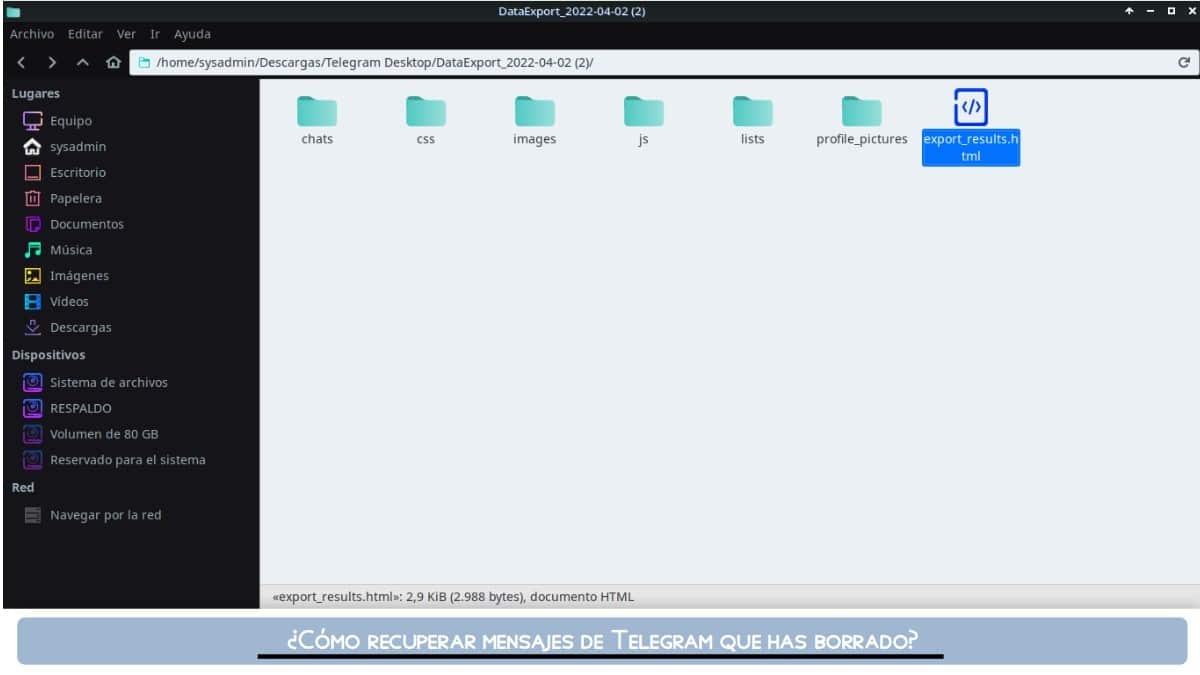
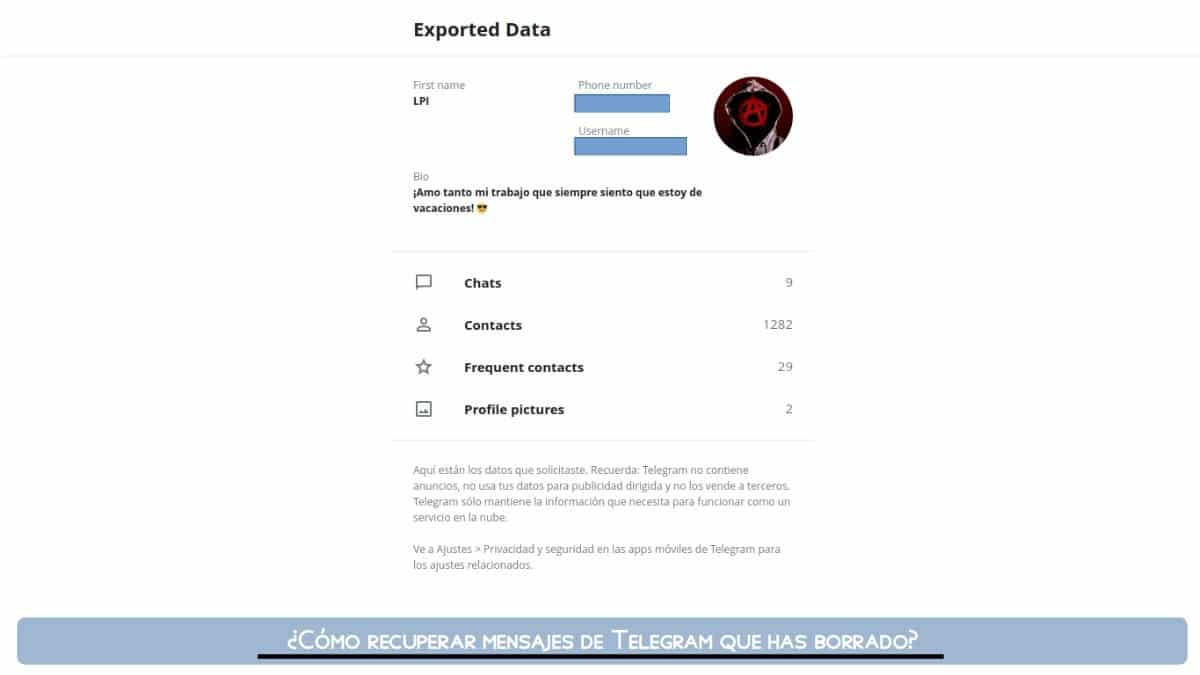
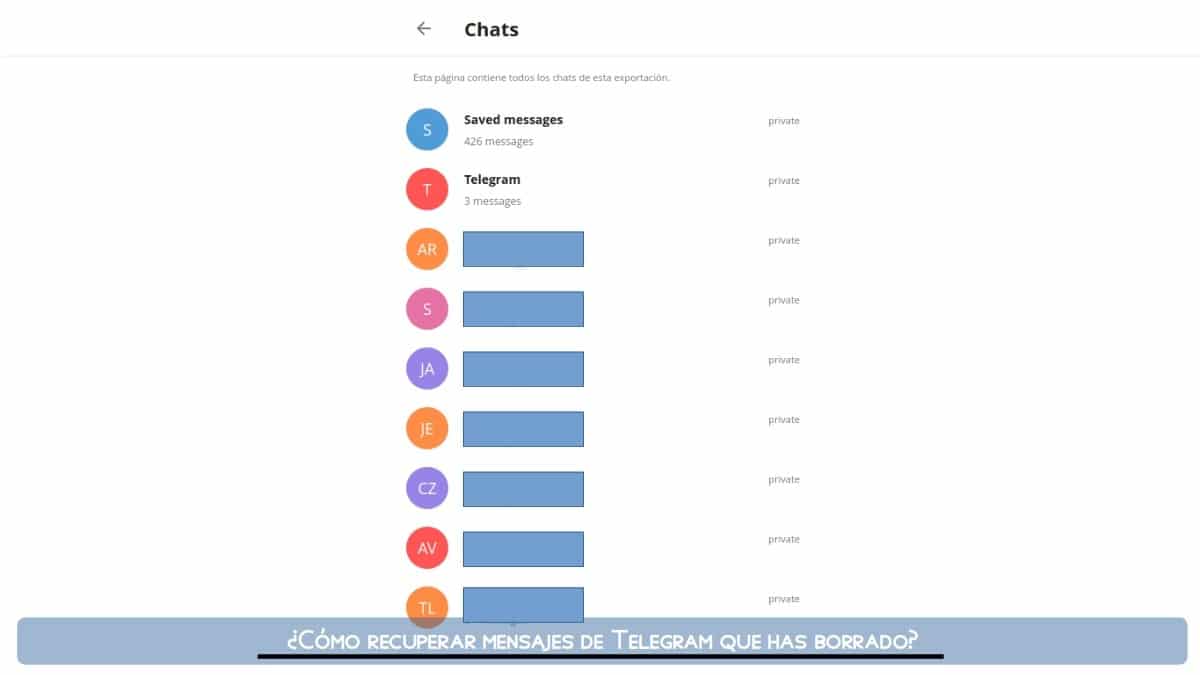
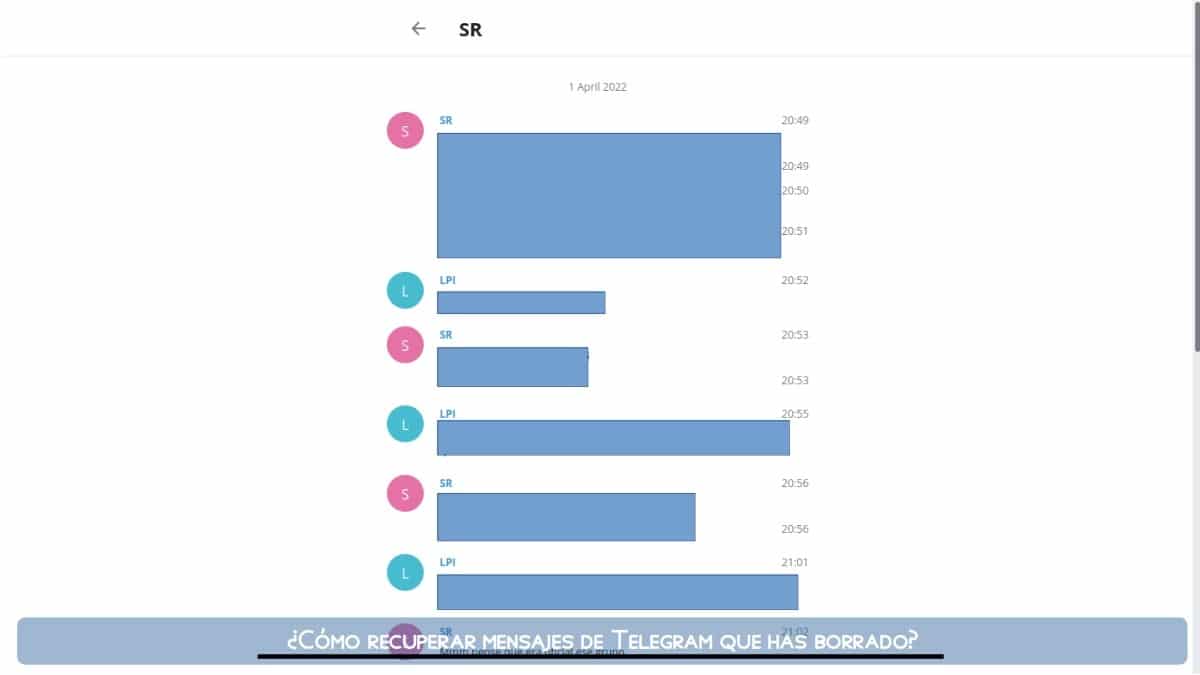
Jiné alternativní metody
- Možnost vrátit smazanou zprávu zpět: Tato metoda umožňuje okamžitě obnovit smazanou zprávu, v a odstup 5 sekund. stisknutím tlačítka zrušit oznámení který se objeví po smazání zprávy.
- Složka mezipaměti aplikace: Tato metoda umožňuje prohlížet a extrahovat soubory přímo ze souborového systému mobilního telefonu. V mobilních zařízeních se systémem Android se nachází v následující trase:
«/Android/data/org.telegram.messenger/cache». A také na silnici«/Android/data/org.telegram.messenger/files»přístup k některým souborům již smazaným z aplikace. - Složka aplikačních souborů: Tato metoda také umožňuje prohlížet a extrahovat soubory přímo ze souborového systému mobilního telefonu. V mobilních zařízeních se systémem Android se nachází v následující trase:
«/Telegram». A uvnitř jsou následující složky:«/Audio , /Documents , /Images y /Video»kde lze přistupovat k některým souborům podle typu, které již byly z aplikace odstraněny. - Historie oznámení: Tato poslední metoda je dostupná pouze pro Android 11 nebo vyšší. Tato funkce nám umožňuje vidět všechna oznámení, která jsme obdrželi do telefonu, včetně těch telegramových zpráv, které jsme smazali.
na užitečnější a aktuální informace o telegramu, je vždy ideální prozkoumat své Blog y Sekce často kladených otázek (FAQ)..

Shrnutí
Zkrátka vědět jak «obnovit telegramové zprávy» které jsme v určitém okamžiku smazali, stačí nám provést pouze některé z nich jednoduché metody již zobrazeny, abyste k nim mohli znovu přistupovat. Od té doby, mnohokrát pro chyba nebo prostorové důvody, vždy se snažíme udržovat naše zařízení optimální a jejich úložný prostor volný, a jedním ze způsobů, ke kterému se uchylujeme, je právě to mazat zprávy. A schopnost je obnovit může být kdykoli velkou pomocí.
Nakonec doufáme, že tato publikace bude velmi užitečná jako celek «Comunidad de nuestra web». A pokud se vám to líbilo, nezapomeňte to zde okomentovat a sdílet s ostatními na svých oblíbených webech, kanálech, skupinách nebo komunitách na sociálních sítích nebo systémech zasílání zpráv. Nezapomeňte také navštívit naši DOMOVSKÁ STRÁNKA prozkoumejte další novinky a připojte se k nám oficiální skupina FACEBOOK.